Руководство по интеграции единого входа Microsoft Entra с WebCE
В этой статье вы узнаете, как интегрировать WebCE с идентификатором Microsoft Entra. WebCE предлагает самостоятельное обучение онлайн-непрерывного образования и предварительные учебные курсы для различных профессиональных лицензий и назначений. Интеграция WebCE с идентификатором Microsoft Entra позволяет:
- Контроль доступа к WebCE с помощью идентификатора Microsoft Entra.
- Включите автоматический вход пользователей в WebCE с помощью учетных записей Microsoft Entra.
- Управление учетными записями в одном центральном расположении.
Вы настроите и проверьте единый вход Microsoft Entra для WebCE в тестовой среде. WebCE поддерживает только единый вход, инициированный поставщиком услуг , и подготовку пользователей Just In Time .
Необходимые компоненты
Чтобы интегрировать идентификатор Microsoft Entra с WebCE, вам потребуется:
- Учетная запись пользователя Microsoft Entra. Если ее нет, можно создать учетную запись бесплатно.
- Одна из следующих ролей: Application Администратор istrator, Cloud Application Администратор istrator или Владелец приложения.
- Подписка Microsoft Entra. Если у вас нет подписки, вы можете получить бесплатную учетную запись.
- Подписка WebCE с поддержкой единого входа.
Добавление приложения и назначение тестового пользователя
Прежде чем приступить к настройке единого входа, необходимо добавить приложение WebCE из коллекции Microsoft Entra. Требуется тестовая учетная запись пользователя, чтобы назначить приложению и проверить конфигурацию единого входа.
Добавление WebCE из коллекции Microsoft Entra
Добавьте WebCE из коллекции приложений Microsoft Entra, чтобы настроить единый вход в WebCE. Дополнительные сведения о добавлении приложения из коллекции см. в кратком руководстве по добавлению приложения из коллекции.
Создание и назначение тестового пользователя Microsoft Entra
Следуйте инструкциям в статье о создании и назначении учетной записи пользователя, чтобы создать тестовую учетную запись пользователя B.Simon.
Кроме того, можно также использовать мастер конфигурации корпоративных приложений. В этом мастере можно добавить приложение в клиент, добавить пользователей и группы в приложение и назначить роли. Мастер также предоставляет ссылку на область конфигурации единого входа. Дополнительные сведения о мастерах Microsoft 365..
Настройка единого входа Microsoft Entra
Выполните следующие действия, чтобы включить единый вход Microsoft Entra.
Войдите в Центр администрирования Microsoft Entra как минимум облачные приложения Администратор istrator.
Перейдите к приложению Identity>Applications>Enterprise>WebCE>с единым входом.
На странице Выбрать метод единого входа выберите SAML.
На странице Настройка единого входа с помощью SAML щелкните значок карандаша, чтобы открыть диалоговое окно Базовая конфигурация SAML и изменить эти параметры.

В разделе Базовая конфигурация SAML выполните приведенные ниже действия.
a. В текстовом поле Идентификатор введите URL-адрес в следующем формате:
https://www.webce.com.b. В текстовом поле URL-адрес ответа введите URL-адрес в следующем формате:
https://www.webce.com/<RootPortalFolder>/login/saml20.c. В текстовом поле URL-адрес для входа введите URL-адрес в следующем формате:
https://www.webce.com/<RootPortalFolder>/loginПримечание.
Эти значения приведены в качестве примера. Измените их на фактические значения идентификатора и URL-адресов ответа и входа. Чтобы получить эти значения, обратитесь в службу поддержки клиентов WebCE. Вы также можете ссылаться на шаблоны, показанные в разделе "Базовая конфигурация SAML".
В разделе Сертификат подписи SAML щелкните кнопку Правка, чтобы открыть диалоговое окно Сертификат подписи SAML.
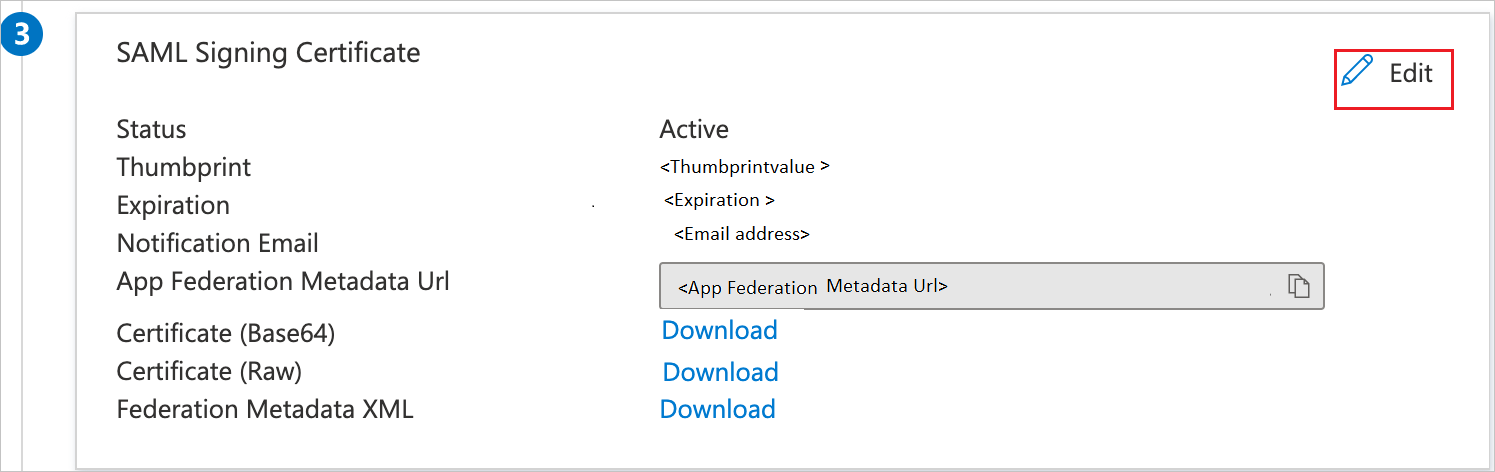
В разделе Сертификат подписи SAML скопируйте значение отпечатка и сохраните его на компьютере.
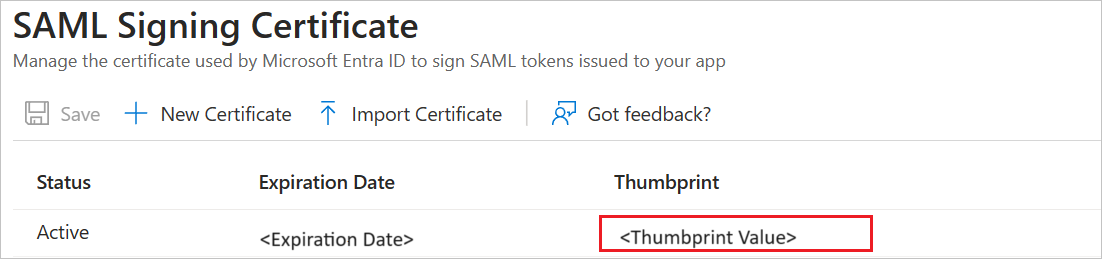
Настройка единого входа WebCE
Чтобы настроить единый вход на стороне WebCE, необходимо отправить значение отпечатка и соответствующие URL-адреса, скопированные из конфигурации приложения в службу поддержки WebCE. Специалисты службы поддержки настроят подключение единого входа SAML на обеих сторонах.
Создание тестового пользователя WebCE
В этом разделе пользователь с именем B.Simon создается в WebCE. WebCE поддерживает JIT-подготовку пользователей, которая включена по умолчанию. В этом разделе никакие действия с вашей стороны не требуются. Если пользователь еще не существует в WebCE, он создается после проверки подлинности.
Проверка единого входа
В этом разделе описана конфигурация единого входа Microsoft Entra с помощью следующих параметров.
Щелкните "Тестировать это приложение", вы будете перенаправлены по URL-адресу для входа в WebCE, где можно инициировать поток входа.
Перейдите по URL-адресу для входа в WebCE и инициируйте поток входа.
Вы можете использовать портал "Мои приложения" корпорации Майкрософт. Щелкнув плитку WebCE в Мои приложения, вы перейдете по URL-адресу для входа в WebCE. Дополнительные сведения см. в Мои приложения Microsoft Entra.
Дополнительные ресурсы
- Что такое единый вход с помощью идентификатора Microsoft Entra?
- Планирование развертывания единого входа.
Следующие шаги
После настройки WebCE вы можете применить функцию управления сеансами, которая защищает конфиденциальные данные вашей организации от кражи и несанкционированного доступа в режиме реального времени. Управление сеансом является расширением функции условного доступа. Узнайте, как применять управление сеансами с помощью Microsoft Cloud App Security.